Oglas
 Veliko uporabnikov raje Slastno Kako uporabiti okusno za organizacijo svojega študentskega življenja Preberi več ali Diigo 7 razlogov Diigo ima boljši okus kot okus Preberi več (ki jih osebno priporočam) za upravljanje in skupno rabo njihovih zaznamkov in Xmark 5 razširitev za Google Chrome, ki bi me končno lahko preusmerile s Firefoxa Preberi več da sinhronizirano obdrži priljubljena spletna mesta. Vendar pa vsi niso pripravljeni preklopiti in se navaditi na te storitve, ko lahko spletno mesto shranite kar v svoj brskalnik, kjer ga lahko vidite.
Veliko uporabnikov raje Slastno Kako uporabiti okusno za organizacijo svojega študentskega življenja Preberi več ali Diigo 7 razlogov Diigo ima boljši okus kot okus Preberi več (ki jih osebno priporočam) za upravljanje in skupno rabo njihovih zaznamkov in Xmark 5 razširitev za Google Chrome, ki bi me končno lahko preusmerile s Firefoxa Preberi več da sinhronizirano obdrži priljubljena spletna mesta. Vendar pa vsi niso pripravljeni preklopiti in se navaditi na te storitve, ko lahko spletno mesto shranite kar v svoj brskalnik, kjer ga lahko vidite.
Ko začnete zaznamki veliko spletnih mest v Google Chromejih lahko preprosto poiščete v Omnibarju ali v upravitelju zaznamkov (Ctrl + Shift + B). Google je znan po zmogljivem iskalniku, toda ko gre za iskanje zaznamkov v določenih mapah v Chromu, nimate sreče. Trenutno ne obstaja očiten način iskanja v določenih mapah Chrome zaznamkov, razen če dobite te razširitve.
Uporaba razširitve Atomski zaznamki za ogled in iskanje zaznamkov v Chromu po mapi
Atomski zaznamki je preprosta razširitev, ki vam omogoča iskanje po mapah. S seznama zaznamkov, ki se prikaže v pojavnem oknu, lahko izberete, v katerih mapah želite iskati. Tukaj je opisano, kako ga uporabiti:
- Namestite razširitev in kliknite ikono Atomic Bookmarks.
- Izberite mapo, ki jo želite iskati, in vnesite ključno besedo.
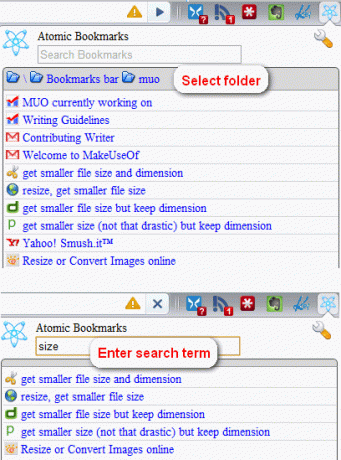
- Pritisnite Zavihek da v rezultatih iskanja izberete naslednji element. Lahko uporabite Dol tipko, da odprete seznam rezultatov.
- Hit Vnesite da zaznamek naložite na nov zavihek (prilagodljiv)!
Če želite zaznamek odpreti v novem zavihku, oknu ali trenutnem zavihku, lahko z desno miškino tipko kliknete ikono Atomic Bookmarks in izberete Opcije. Druge možnosti vključujejo možnost, da se s kazalcem miške pokaže več informacij o zaznamkih.
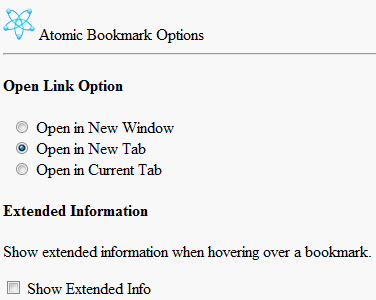
Videli boste lahko vrsto zaznamka (ne glede na to, ali gre za zaznamek, ki ga ne morete naložiti, ali URL / zaznamek), lokacijo ali kodo Javascript ter datum, ko ste dodali zadevni zaznamek.
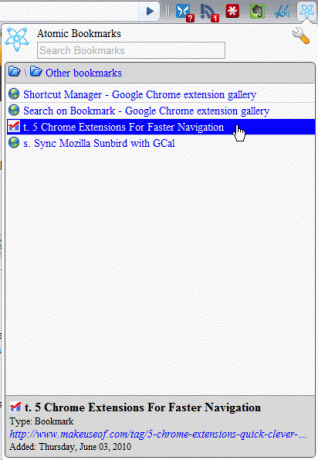
Druga zanimivost je, da bo iskalna ključna beseda iskala v URL-ju zaznamka, ne le v imenu zaznamka. Čeprav ponuja priročne možnosti, upoštevajte, da s to razširitvijo ne morete povleči, spuščati, urejati ali brisanje zaznamkov je njegov namen, da vam pomaga videti na lepem seznamu in filtrirati skozi vaše stotine zaznamki.
Če želite seznam zaznamkov brez funkcije iskanja, lahko vedno dodate ” – Meni zaznamkov”(Brez narekovajev, vendar z začetnim presledkom) do cilja (z desno miškino tipko kliknite bližnjico v brskalniku Google Chrome in izberite Lastnosti) vaše bližnjice, takoj za tem chrome.exe.

Znova zaženite Google Chrome in prikazali bi nov čarobni gumb, ki ga dobite z dodajanjem menija »– bookmark-menu«. Kliknite na to, da si zaznamke ogledate na seznamu in se odločite, ali želite skriti svojo vrstico z zaznamki ali ne (Ctrl + B).
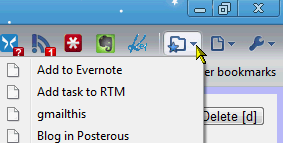
Uporaba funkcije EveryMark za takojšen zaznamek poiščite v mapah in izbrišite zaznamke
EveryMark je razširitev, ki se želi odzvati tako učinkovito kot programska oprema za iskanje po namiznih datotekah Vse Najboljša 4 orodja za iskanje po namizju, da bi našli tisto nedosegljivo datoteko Preberi več (česar v resnici sploh ne smete namestite Prenosno vse omogoča takojšnje iskanje datotek v računalniku Preberi več ). Zaznamke prikazuje v lepo pojavnem oknu, tako kot Atomic Bookmark, vendar ponuja dodatne funkcije, ki jih Atomic nima.

Poglejmo, kako ga najprej uporabiti:
- Namestite razširitev in kliknite ikono EveryMark.
- Za iskanje po mapi vnesite "\ FOLDERNAME" + iskalni izraz.
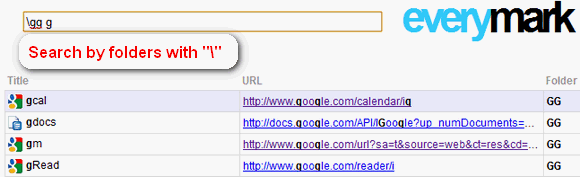
- Uporabi Dol tipko, da izberete predmete s seznama rezultatov.
- Hit Vnesite da zaznamek naložite na nov zavihek.
Za razliko od Atomskih zaznamkov, EveryMark omogoča razvrščanje zaznamkov po naslovu, URL-ju, mapi in datumu (!), Kar je zelo priročno.

Prav tako lahko z desno miškino tipko kliknete zaznamke in izbrišete predmete.
Čeprav ima EveryMark nekaj zelo osupljivih funkcij, ne bi mogel, da ne bi opazil, da je včasih lahko počasen. Niti Atomic niti EveryMark ne naložita zaznamkov, s to razliko, da jih EveryMark na pojavnem seznamu prezre (torej veste, da jih ni mogoče odpreti), kar pomeni, da ne morete iskati zaznamkov. Če imate veliko spletnih mest z zaznamki in želite opraviti spomladansko čiščenje (ali preprosto iskanje starih zaznamkov), bo EveryMark olajšal vaše delo v Chromu.
Ali smo zamudili dobro pripono ali podaljšek za iskanje v mapah z zaznamki? Prosim, razsvetlite nas v komentarjih!
Kreditna slika: Alessandro Rei, Harwen
Jessico zanima vse, kar povečuje osebno produktivnost in je odprtokodno.